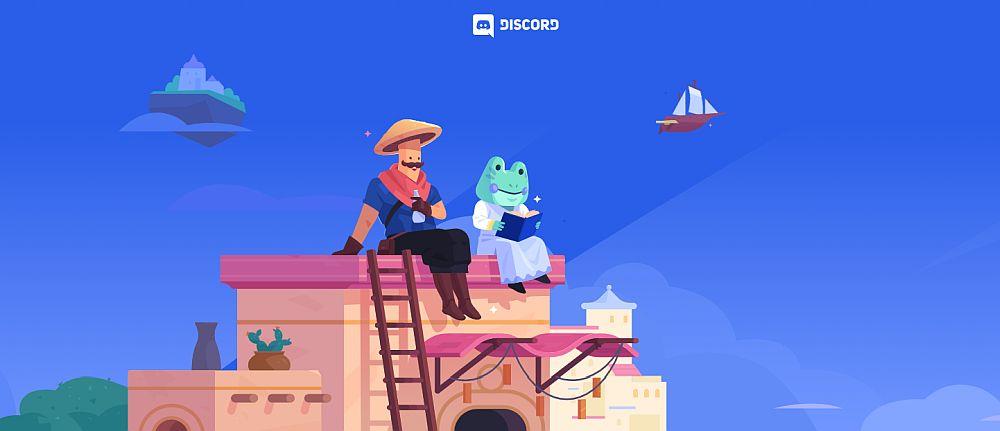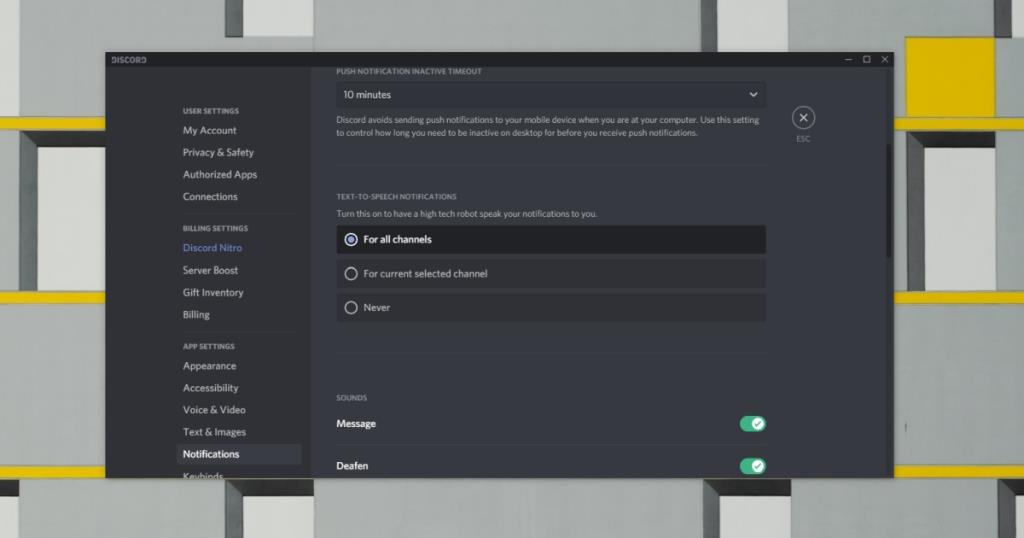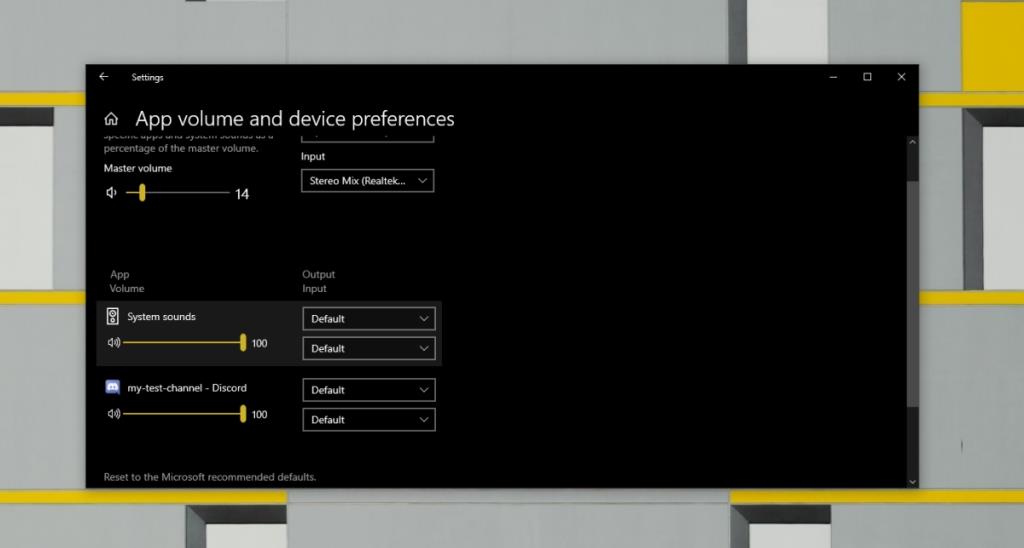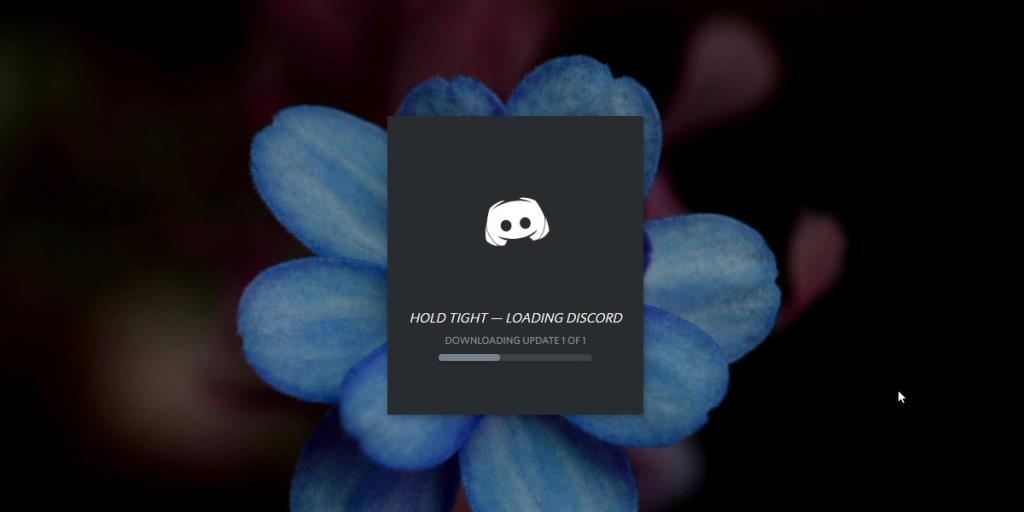Imlak berguna untuk menulis dan menyalin audio tetapi Teks ke Pertuturan ialah alat yang sama berguna yang membolehkan anda mendengar apa yang ditulis semasa anda mengerjakan sesuatu yang lain. Text to Speech (TTS) bukanlah jalan pintas untuk membuat buku audio tetapi ia bagus dalam apl pemesejan seperti Discord.
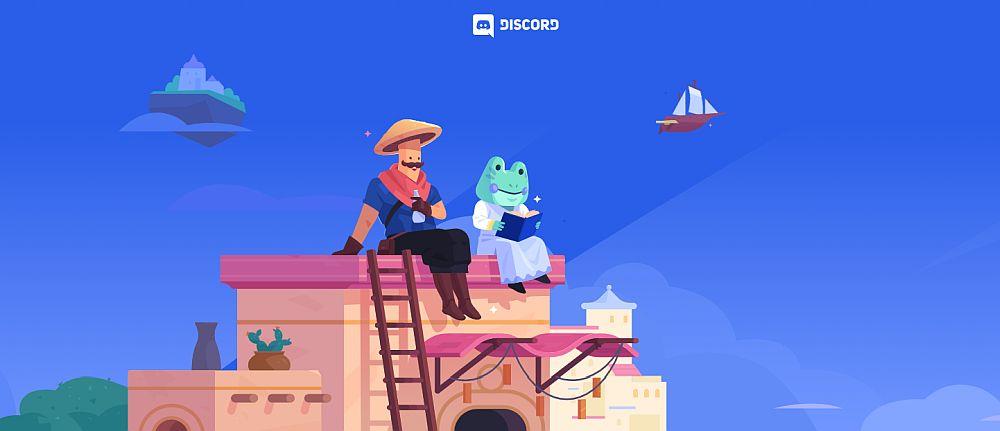
Discord TTS Tidak Berfungsi
Pengguna Discord cenderung bermain permainan dan bersembang pada masa yang sama. Ini menyukarkan untuk membaca mesej apabila ia masuk, yang mana TTS berguna. Discord membenarkan pengguna mendayakan TTS dan mesej yang mereka hantar dibacakan kepada semua orang, dengan syarat mereka juga mendayakan TTS.
Cara Membetulkan Teks-ke-Ucapan pada Discord
TTS tidak didayakan secara lalai jadi anda perlu mendayakannya dahulu.
- Buka Discord dan klik butang cogwheel di bahagian bawah lajur DM.
- Pergi ke tab Pemberitahuan.
- Dayakan pemberitahuan Text-to-Speech untuk semua saluran atau saluran pilih.
- Untuk menghantar mesej TTS masukkan
/tts dalam medan input teks dalam saluran dan kemudian masukkan mesej anda.
- Ketik Enter untuk menghantarnya.
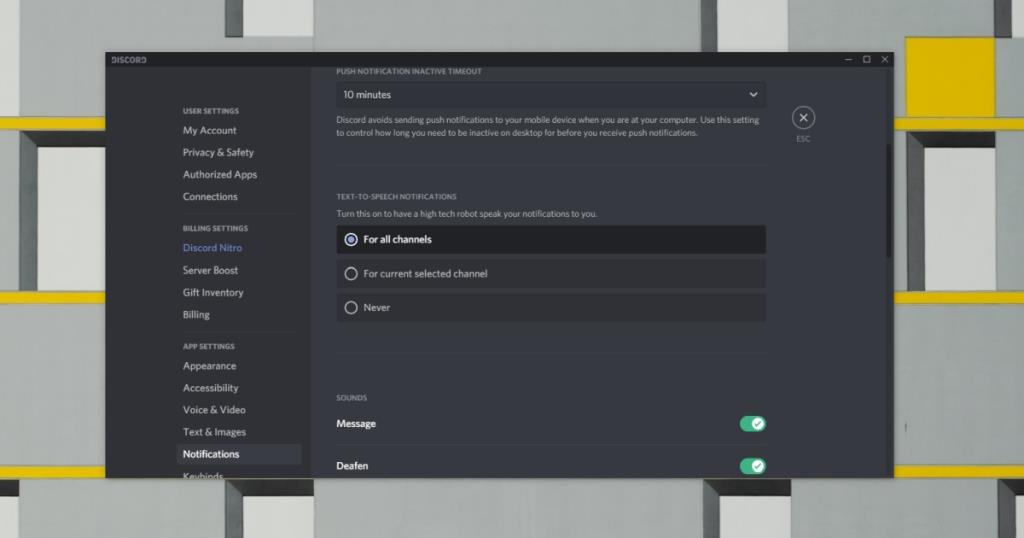
Jika TTS anda tidak berfungsi, ini mungkin kerana tidak semua orang dalam saluran dibenarkan menghantarnya. Kebenaran diuruskan oleh pentadbir untuk pelayan.
- Klik ikon roda gigi di sebelah saluran.
- Pergi ke tab Kebenaran.
- Tatal ke bawah dan klik butang tanda semak hijau di sebelah Hantar Teks ke mesej pertuturan.
Togol TTS Hidup/Mati
Cuba matikan dan Hidupkan TTS sekali lagi. Matikan semua kebenaran untuk TTS dan hidupkan semula. Ia mungkin mendapatkan ciri untuk mula berfungsi. Pastikan anda memulakan semula Discord selepas melumpuhkan dan mendayakan TTS.
Semak volum apl Discord
Windows 10 membenarkan pengguna menetapkan kelantangan untuk setiap apl secara individu. Jika ia ditetapkan kepada redam, anda tidak akan dapat mendengar mesej.
- Buka Discord.
- Buka apl Tetapan Windows 10 dengan pintasan papan kekunci Win+I.
- Pergi ke kumpulan tetapan Sistem .
- Pilih tab Bunyi.
- Klik Kelantangan apl dan pilihan peranti.
- Tatal ke bawah dan semak kelantangan untuk Discord.
Nota: Discord mungkin mempunyai masalah yang baik. Semak pembaikan ini. Ia juga bernilai menyemak sama ada bunyi pada Windows 10 berfungsi.
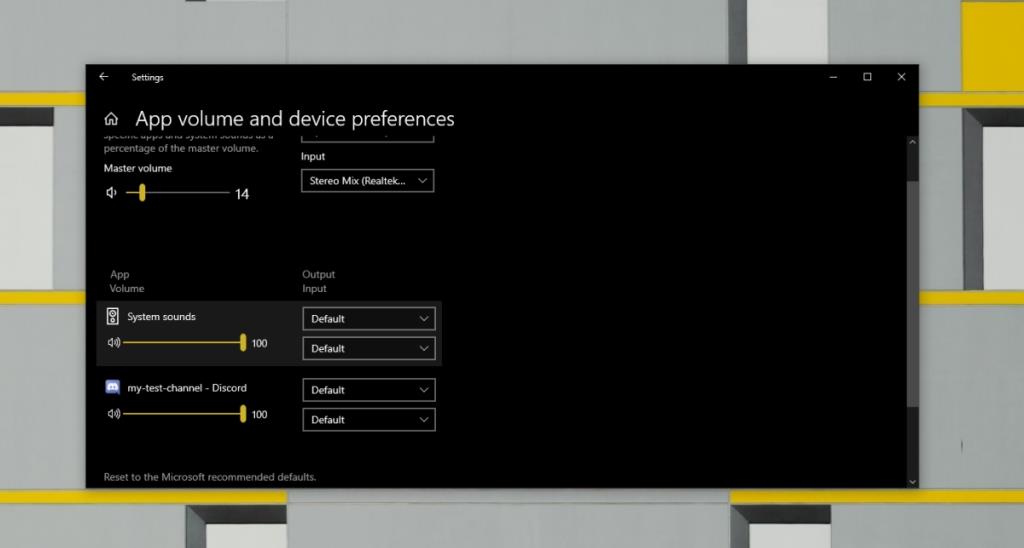
Semak tetapan TTS untuk saluran
TTS boleh didayakan untuk semua saluran atau untuk saluran terpilih. Jika TTS tidak berfungsi, ini mungkin kerana ia belum didayakan untuk saluran.
- Klik ikon roda gigi di bahagian bawah lajur saluran/DM.
- Pergi ke tab Pemberitahuan.
- Tatal ke bawah ke lajur pemberitahuan Teks ke pertuturan dan dayakannya untuk Semua Saluran.
- Cuba hantar mesej TTS.
Kemas kini Discord
Kemas kini Discord yang belum selesai mungkin menghalang TTS daripada berfungsi. Cuba kemas kini Discord .
- Tutup Discord dan keluar dari apl.
- Buka Discord sekali lagi.
- Discord akan menyemak dan memasang kemas kini.
- Cuba hantar mesej TTS.
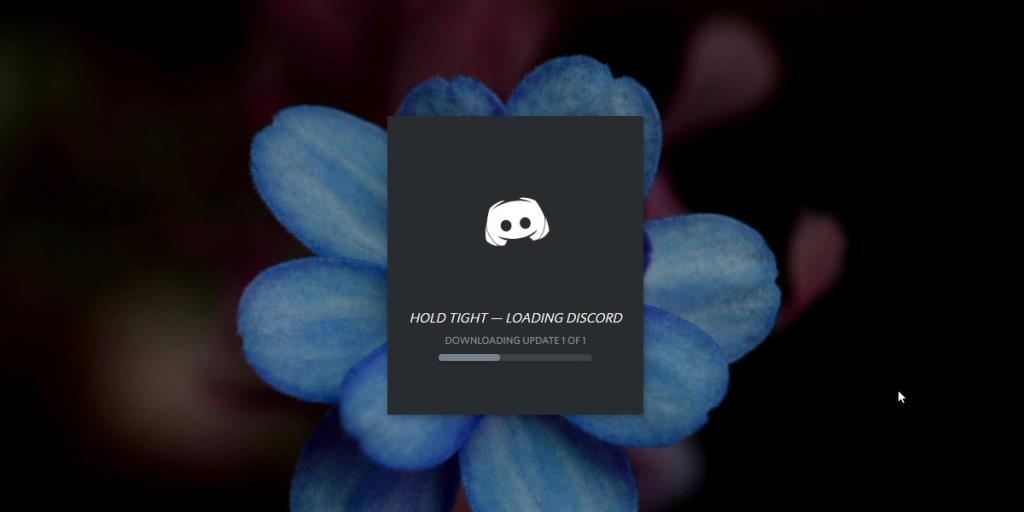
Kesimpulan
TTS berfungsi pada versi desktop Discord. Ia tidak akan berfungsi pada mudah alih. Pada desktop, selalunya ada kaitan dengan saluran atau kebenaran pengguna yang menghalang ciri tersebut daripada berfungsi. Jika anda tidak dapat menghantar mesej TTS pada pelayan yang telah anda sertai, ia mungkin ada kaitan dengan tetapan pelayan. Tanya pentadbir jika anda dibenarkan menghantarnya atau jika ia didayakan.